如何在Win10系统中听音乐、看视频的时候关闭系统声音呢?在使用Win10系统过程中我们会有一些系统提示的声音,但是当我们在听音乐、看视频的时候出现系统声音就很烦人,遇到这样的
如何在Win10系统中听音乐、看视频的时候关闭系统声音呢?在使用Win10系统过程中我们会有一些系统提示的声音,但是当我们在听音乐、看视频的时候出现系统声音就很烦人,遇到这样的情况我们应该怎么办呢?关闭扬声器吗?那样就都听不见了,该怎么办才好呢?下面小编就来教大家关闭系统声音继续听音乐、看视频的方法,希望大家会喜欢。
Win10在听音乐、看视频时禁用系统声音的方法:
我们要做的第一件事是打开windows 10的声音窗口,我们可以通过在系统任务栏的文本字段中键入声音来执行此操作。
到达那里后,我们选择声音选项卡,显示声音组合选项,然后选择无声音。 我们申请并接受,以便正确保存更改,从那一刻起,我们将看到Win10的声音不再播放,并且我们可以继续听自己喜欢的音乐或我们在PC上播放的任何视频,而不会出现任何问题。

现在,肯定有一些我们想要保留的系统声音,例如windows 10中的通知。如果是这样,我们必须做的是再次回到系统声音窗口,查找事件 要从节目事件列表中保持激活状态的通知,一旦选中,在窗口底部,我们选择要播放的声音以进行通知。
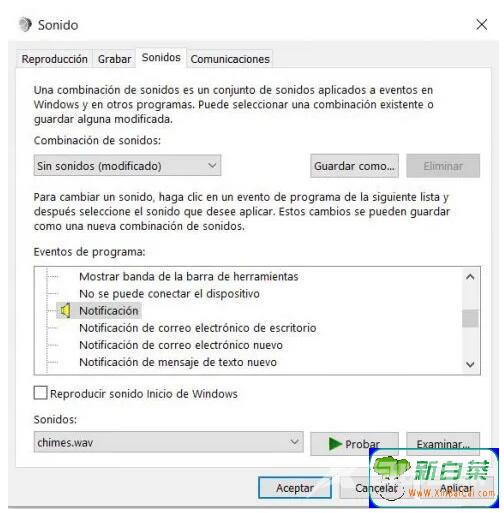
我们申请并接受,以使更改生效,并且我们将根据您的喜好配置系统。 除了我们选择保留的声音外,windows 10的声音将不再困扰我们,我们可以继续在Spotify上欣赏我们喜欢的音乐或任何视频,而不会出现任何问题。
以上介绍的内容就是关于Win10系统听音乐、看视频的时候禁用系统声音的方法教程。
